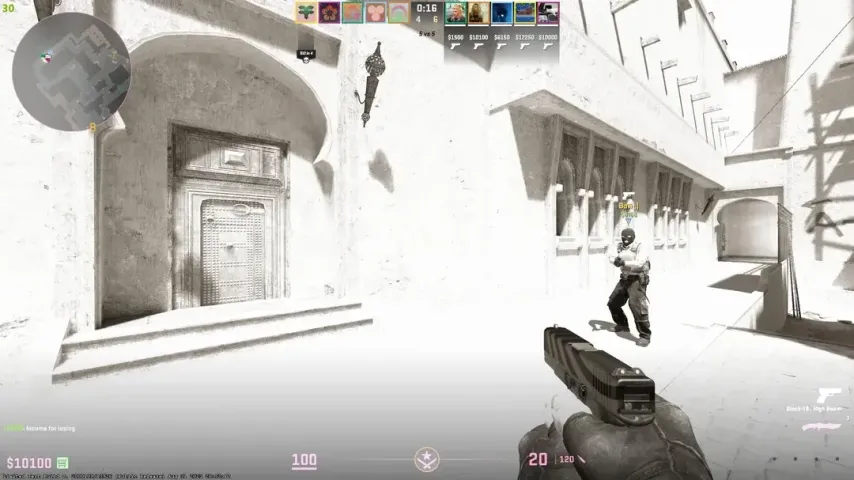
Counter-Strike 2 (CS2) adalah game tembak-menembak orang pertama yang sangat kompetitif di mana visibilitas dapat membuat perbedaan besar dalam permainan. Menyesuaikan pengaturan kecerahan dan gamma dapat secara signifikan meningkatkan pengalaman bermain Anda, memastikan Anda dapat melihat musuh dengan cepat dan akurat. Dalam artikel ini, kami akan membahas metode terbaik untuk menyesuaikan kecerahan dan gamma di CS2, memberikan Anda panduan langkah demi langkah untuk mencapai pengaturan visual yang optimal.
BACA LEBIH LANJUT: Top 20 Highest Earning Players of CS:GO Era
Memahami Kecerahan dan Gamma
Brightness: Pengaturan ini mengontrol output cahaya keseluruhan dari layar Anda, memengaruhi seberapa terang atau gelap tampilan Anda.
Gamma: Pengaturan ini menyesuaikan nada tengah antara area tergelap dan terang, mempengaruhi kontras dan visibilitas detail.

Metode untuk Menyesuaikan Kecerahan dan Gamma di CS2

1. Menggunakan Perintah Konsol
Perintah konsol menawarkan cara cepat dan tepat untuk menyesuaikan kecerahan di CS2. Perintah utama untuk menyesuaikan kecerahan adalah r_fullscreen_gamma.
Langkah-langkah:
- Pastikan 'Enable Developer Console' diatur ke 'Yes' dalam pengaturan dalam game.
- Tekan tombol tilde (~) untuk membuka konsol.
- Gunakan perintah
r_fullscreen_gammadiikuti oleh nilai antara 1 dan 4:r_fullscreen_gamma 1= 133% kecerahanr_fullscreen_gamma 2= 100% kecerahan (default)r_fullscreen_gamma 3= 67% kecerahanr_fullscreen_gamma 4= 33% kecerahan r_fullscreen_gamma 1= 133% kecerahanr_fullscreen_gamma 2= 100% kecerahan (default)r_fullscreen_gamma 3= 67% kecerahanr_fullscreen_gamma 4= 33% kecerahan

2. Menyesuaikan Pengaturan Dalam Game
Menu pengaturan dalam game menyediakan metode yang sederhana untuk menyesuaikan kecerahan dan gamma.
Langkah-langkah:
- Buka CS2 dan navigasikan ke menu utama.
- Klik “Settings” (ikon gir di kiri atas).
- Pergi ke tab 'Video', lalu pilih sub-tab 'Video'.
- Sesuaikan slider 'Brightness' ke tingkat yang diinginkan.
Catatan: Pastikan mode tampilan Anda diatur ke 'Fullscreen' agar perubahan dapat berlangsung sepenuhnya.

3. Memodifikasi Pengaturan NVIDIA
Untuk pengguna kartu grafis NVIDIA, NVIDIA Control Panel menawarkan penyesuaian tambahan untuk meningkatkan pengaturan tampilan Anda.
Langkah-langkah:
- Klik kanan pada desktop Anda dan pilih “NVIDIA Control Panel.”
- Klik “Adjust desktop color settings” di panel kiri.
- Sesuaikan slider 'Brightness' dan 'Gamma' ke tingkat yang Anda sukai.
- Klik “Apply” untuk menyimpan perubahan.

Pentingnya Pengaturan Kecerahan yang Benar
Pengaturan kecerahan yang benar sangat penting untuk mencapai visibilitas sempurna di CS2. Penyesuaian yang tepat dapat membantu Anda lebih mudah melihat musuh dan mengurangi titik buta, memberi Anda keunggulan kompetitif. Menyempurnakan pengaturan ini memastikan Anda memiliki pengalaman visual terbaik, memungkinkan Anda tampil lebih baik dalam pertandingan intens.
BACA LEBIH LANJUT: Names Of All Positions On Anubis in CS2
Tips Tambahan
- Pengaturan Monitor: Sesuaikan pengaturan tampilan monitor Anda, seperti kontras, gamma, dan suhu warna, untuk melengkapi pengaturan dalam game Anda.
- Latihan: Uji pengaturan Anda dalam permainan latihan untuk menemukan keseimbangan sempurna yang sesuai dengan gaya permainan Anda.
- Penyesuaian Reguler: Secara berkala periksa dan sesuaikan pengaturan kecerahan dan gamma Anda untuk beradaptasi dengan kondisi pencahayaan yang berbeda dan pembaruan.
Kesimpulan
Menyesuaikan pengaturan kecerahan dan gamma di CS2 dapat secara signifikan meningkatkan pengalaman bermain Anda dengan meningkatkan visibilitas dan mengurangi titik buta. Baik Anda menggunakan perintah konsol, pengaturan dalam game, atau penyesuaian NVIDIA Control Panel, menemukan keseimbangan yang tepat adalah kunci untuk kinerja optimal. Ikuti langkah-langkah yang diuraikan dalam panduan ini untuk menyempurnakan pengaturan Anda dan mendapatkan keunggulan kompetitif di Counter-Strike 2.
Komentar
Pertandingan Teratas Mendatang
Artikel teratas terbaru







Belum ada komentar! Jadilah yang pertama bereaksi